Durchführen einer Point-in-Time-Wiederherstellung von Blockblobdaten
Sie können die Point-in-Time-Wiederherstellung verwenden, um Blockblobs in einem vorherigen Zustand wiederherzustellen. In diesem Artikel wird beschrieben, wie Sie die Point-in-Time-Wiederherstellung für ein Speicherkonto aktivieren und einen Wiederherstellungsvorgang ausführen.
Weitere Informationen zur Point-in-Time-Wiederherstellung finden Sie unter Point-in-Time-Wiederherstellung für Blockblobs.
Hinweis
Point-in-Time-Wiederherstellung wird nur für Speicherkonten vom Typ „Universell V2“ in der Leistungsstufe „Standard“ unterstützt. Nur Daten der heißen und kalten Zugriffsebene können mit Point-in-Time-Wiederherstellung wiederhergestellt werden.
Achtung
Point-in-Time-Wiederherstellung unterstützt nur Wiederherstellungsvorgänge für Blockblobs. Vorgänge für Container können nicht wiederhergestellt werden. Wenn Sie einen Container aus dem Speicherkonto löschen, indem Sie den Vorgang Container löschen aufrufen, kann dieser Container nicht mit einem Wiederherstellungsvorgang wiederhergestellt werden. Löschen Sie die einzelnen Blobs, anstatt einen ganzen Container zu löschen, wenn Sie sie möglicherweise später wiederherstellen möchten. Außerdem empfiehlt Microsoft das Aktivieren des vorläufigen Löschens für Container und Blobs zum Schutz vor versehentlichem Löschen. Weitere Informationen finden Sie unter Vorläufiges Löschen für Container und Vorläufiges Löschen für Blobs.
Aktivieren und Konfigurieren von Point-in-Time-Wiederherstellung
Bevor Sie die Point-in-Time-Wiederherstellung aktivieren und konfigurieren, aktivieren Sie die Voraussetzungen für das Speicherkonto: vorläufiges Löschen, Änderungsfeed und Blobversionsverwaltung. Weitere Informationen zum Aktivieren dieser Funktionen finden Sie in den folgenden Artikeln:
- Aktivieren von „Vorläufiges Löschen“ für Blobs
- Aktivieren und Deaktivieren des Änderungsfeeds
- Aktivieren und Verwalten der Blobversionsverwaltung
Wichtig
Das Aktivieren des vorläufigen Löschens, des Änderungsfeeds und der Blobversionsverwaltung kann zusätzliche Kosten verursachen. Weitere Informationen finden Sie unter Vorläufiges Löschen für Blobs, Unterstützung für den Änderungsfeed in Azure Blob Storage und Blobversionsverwaltung.
Führen Sie die folgenden Schritte aus, um die Point-in-Time-Wiederherstellung über das Azure-Portal zu konfigurieren:
- Navigieren Sie zum Speicherkonto im Azure-Portal.
- Wählen Sie unter Einstellungen die Option Datenschutz aus.
- Wählen Sie Turn on point-in-time restore (Point-in-Time-Wiederherstellung aktivieren) aus. Wenn Sie diese Option auswählen, werden auch vorläufiges Löschen für Blobs, die Versionsverwaltung und der Änderungsfeed aktiviert.
- Legen Sie den maximalen Wiederherstellungspunkt für die Point-in-Time-Wiederherstellung in Tagen fest. Diese Dauer muss mindestens einen Tag kürzer als die für das vorläufige Löschen von Blobs angegebene Beibehaltungsdauer sein.
- Speichern Sie die Änderungen.
Die folgende Abbildung zeigt ein Speicherkonto, das für die Point-in-Time-Wiederherstellung mit einem Wiederherstellungspunkt vor sieben Tagen und einer Beibehaltungsdauer von 14 Tagen für das vorläufige Löschen von Blobs konfiguriert wurde.

Auswählen eines Wiederherstellungspunkts
Der Wiederherstellungspunkt ist ein Zeitpunkt mit Angabe von Datum und Uhrzeit. Der zu diesem Zeitpunkt bestehende Datenzustand wird wiederhergestellt. Azure Storage verwendet immer einen UTC-Datums-/Uhrzeitwert als Wiederherstellungspunkt. Allerdings können Sie im Azure-Portal den Wiederherstellungspunkt in der Ortszeit angeben, und dann wird dieser Datums-/Uhrzeitwert in einen UTC-Datums-/Uhrzeitwert konvertiert, um den Wiederherstellungsvorgang auszuführen.
Wenn Sie einen Wiederherstellungsvorgang mit PowerShell oder Azure CLI ausführen, sollten Sie den Wiederherstellungspunkt als UTC-Datums-/Uhrzeitwert angeben. Wenn der Wiederherstellungspunkt mit einem lokalen Uhrzeitwert anstelle eines UTC-Zeitwerts angegeben wird, verhält sich der Wiederherstellungsvorgang in einigen Fällen möglicherweise dennoch wie erwartet. Wenn die Ortszeit z. B. UTC minus fünf Stunden beträgt, führt die Angabe eines lokalen Zeitwerts zu einem Wiederherstellungspunkt, der fünf Stunden vor dem Wert liegt, den Sie angegeben haben. Wenn während dieses Zeitraums von fünf Stunden keine Änderungen an den Daten in dem wiederherzustellenden Bereich vorgenommen wurden, hat der Wiederherstellungsvorgang unabhängig davon, welcher Zeitwert angegeben wurde, dieselben Ergebnisse. Die Angabe einer UTC-Zeit für den Wiederherstellungspunkt wird empfohlen, um unerwartete Ergebnisse zu vermeiden.
Ausführen eines Wiederherstellungsvorgangs
Sie können alle Container im Speicherkonto wiederherstellen, oder Sie können einen Bereich von Blobs in einem oder mehreren Containern wiederherstellen. Ein Bereich von Blobs wird lexikografisch definiert, also in der Wörterbuchreihenfolge. Pro Wiederherstellungsvorgang werden bis zu zehn lexikografische Bereiche unterstützt. Der Anfang des Bereichs ist inklusiv, das Ende des Bereichs ist exklusiv.
Das für den Startbereich und den Endbereich angegebene Containermuster muss mindestens drei Zeichen umfassen. Der Schrägstrich (/), der zum Trennen eines Containernamens von einem Blobnamen verwendet wird, wird bei diesem Mindestwert nicht berücksichtigt. Einige Beispiele zum Strukturieren Ihrer Wiederherstellungsbereiche:
- Um den gesamten Container „myContainer“ in den Bereich für die Wiederherstellung einzuschließen, verwenden Sie den Startbereich myContainer und den Endbereich myContainer-0. Dies zeigt, wie durch das Hinzufügen des Suffixes „-0“ zum Containernamen für den Endbereichswert alle Elemente im Container in die Wiederherstellung einbezogen werden.
- Um eine ganze virtuelle Verzeichnishierarchie einzuschließen, z. B. das Verzeichnis „myFolder“ im Container „myContainer“, verwenden Sie den Startbereich myContainer/myFolder/und den Endbereich myContainer/myFolder0. Durch Hinzufügen des Suffixes „0“ zu virtuellen Verzeichnisnamen für den Endbereich werden alle Dateien mit dem Präfix „myContainer/myFolder/“ in die Wiederherstellung einbezogen.
Platzhalterzeichen werden in einem lexikografischen Bereich nicht unterstützt. Alle Platzhalterzeichen werden wie Standardzeichen behandelt.
Sie können Blobs in den $root- und $web-Containern wiederherstellen, indem Sie sie explizit in einem Bereich angeben, der an einen Wiederherstellungsvorgang übergeben wird. Die $root- und $web-Container werden nur wiederhergestellt, wenn sie explizit angegeben werden. Andere Systemcontainer können nicht wiederhergestellt werden.
Es werden nur Blockblobs wiederhergestellt. Seitenblobs und Anfügeblobs sind in einem Wiederherstellungsvorgang nicht enthalten. Weitere Informationen zu Einschränkungen im Zusammenhang mit Anfügeblobs finden Sie unter Point-in-Time-Wiederherstellung für Blockblobs.
Wichtig
Wenn Sie einen Wiederherstellungsvorgang ausführen, blockiert Azure Storage für die Dauer dieses Vorgangs Datenvorgänge für die Blobs in den Bereichen, die wiederhergestellt werden. Lese-, Schreib- und Löschvorgänge werden am primären Speicherort blockiert. Aus diesem Grund werden Vorgänge wie das Auflisten von Containern im Azure-Portal während des Wiederherstellungsvorgangs möglicherweise nicht erwartungsgemäß ausgeführt.
Lesevorgänge aus dem sekundären Speicherort können während des Wiederherstellungsvorgangs fortgesetzt werden, wenn das Speicherkonto georepliziert wird.
Die erforderliche Zeit zum Wiederherstellen einer Gruppe von Daten hängt von der Anzahl der Schreib- und Löschvorgänge ab, die während des Wiederherstellungszeitraums vorgenommen werden. Beispielsweise dauert bei einem Konto mit 1 Million Objekten, in dem pro Tag 3.000 Objekte hinzugefügt und 1.000 Objekte gelöscht werden, die Wiederherstellung zu einem 30 Tage in der Vergangenheit liegenden Zeitpunkt ungefähr zwei bis drei Stunden. Eine Wiederherstellung mit einer kleinen Anzahl von Änderungen würde bis zu einer Stunde dauern. Bei einem Konto mit einer solchen Änderungsrate wird davon abgeraten, einen Aufbewahrungszeitraum mit einer Wiederherstellung, die mehr als 90 Tage in der Vergangenheit liegt, anzuwenden.
Wiederherstellen aller Container im Konto
Sie können alle Container im Speicherkonto wiederherstellen, um diese auf einen Zustand zu einem früheren Zeitpunkt zurückzusetzen.
Führen Sie die folgenden Schritte aus, um alle Container und Blobs im Speicherkonto über das Azure-Portal wiederherzustellen:
Navigieren Sie zu der Liste mit den Containern in Ihrem Speicherkonto.
Wählen Sie auf der Symbolleiste Container wiederherstellen und dann Alle wiederherstellen aus.
Geben Sie im Bereich Alle Container wiederherstellen den Wiederherstellungspunkt über das Datum und die Uhrzeit an.
Bestätigen Sie durch Aktivieren des Kontrollkästchens, dass Sie den Vorgang fortsetzen möchten.
Wählen Sie Wiederherstellen aus, um den Wiederherstellungsvorgang zu starten.
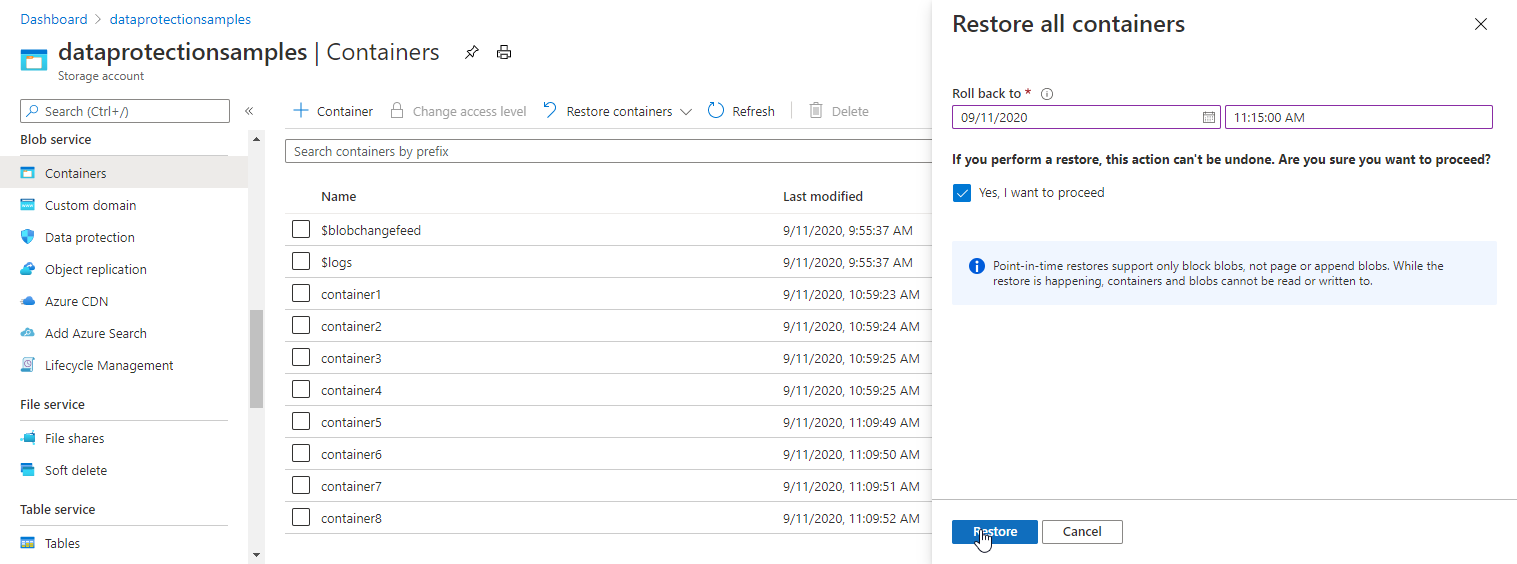
Wiederherstellen mehrerer Bereiche von Blockblobs
Sie können lexikografische Bereiche von Blobs innerhalb eines einzelnen Containers oder aus mehreren Containern wiederherstellen, um diese Blobs auf einen Zustand zu einem bestimmten Zeitpunkt zurückzusetzen.
Führen Sie die folgenden Schritte aus, um einen Bereich von Blobs in einem oder mehreren Containern über das Azure-Portal wiederherzustellen:
Navigieren Sie zu der Liste mit den Containern in Ihrem Speicherkonto.
Wählen Sie den oder die Container für die Wiederherstellung aus.
Wählen Sie auf der Symbolleiste Container wiederherstellen und dann Ausgewählte wiederherstellen aus.
Geben Sie im Bereich Ausgewählte Container wiederherstellen den Wiederherstellungspunkt über das Datum und die Uhrzeit an.
Geben Sie die wiederherzustellenden Bereiche an. Verwenden Sie einen Schrägstrich (/), um den Containernamen vom Blobpräfix zu trennen.
Standardmäßig wird unter Ausgewählte Container wiederherstellen ein Bereich angegeben, der alle Blobs im Container umfasst. Löschen Sie diesen Bereich, wenn Sie nicht den gesamten Container wiederherstellen möchten. In der folgenden Abbildung wird der Standardbereich angegeben.
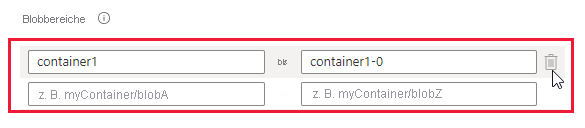
Bestätigen Sie durch Aktivieren des Kontrollkästchens, dass Sie den Vorgang fortsetzen möchten.
Wählen Sie Wiederherstellen aus, um den Wiederherstellungsvorgang zu starten.
Die folgende Abbildung zeigt einen Wiederherstellungsvorgang für mehrere Bereiche.

In dem in der Abbildung gezeigten Wiederherstellungsvorgang werden die folgenden Aktionen ausgeführt:
- Wiederherstellen des gesamten Inhalts von container1
- Wiederherstellen der Blobs im lexikografischen Bereich blob1 bis blob5 in container2. Mit diesem Bereich werden Blobs mit Namen wie blob1, blob11, blob100, blob2 usw. wiederhergestellt. Da das Ende des Bereichs exklusiv ist, werden Blobs, deren Name mit blob4 beginnt, wiederhergestellt, jedoch keine Blobs, deren Name mit blob5 beginnt.
- Wiederherstellen aller Blobs in container3 und container4. Da das Ende des Bereichs exklusiv ist, wird mit diesem Bereich nicht container5 wiederhergestellt.